Win10如何查看磁盘空间使用情况 |
您所在的位置:网站首页 › win10怎么查看电脑硬盘信息 › Win10如何查看磁盘空间使用情况 |
Win10如何查看磁盘空间使用情况
|
Win10如何查看磁盘空间使用情况?很多朋友可能还不知道,下面2345软件大全小编给你分享下解决办法。 具体方法如下: 1、点击桌面左下角的“开始”。 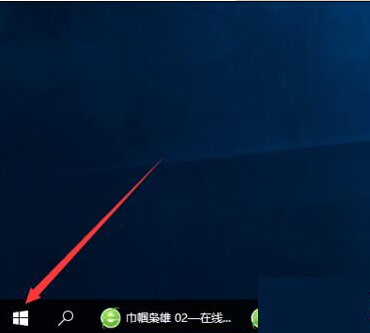 2、打开列表后选择下方的“设置”。 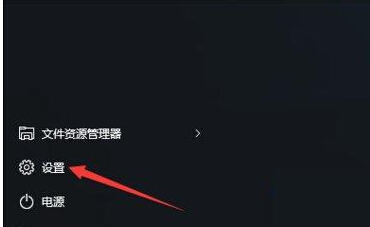 3、进入设置界面后选择“系统”。 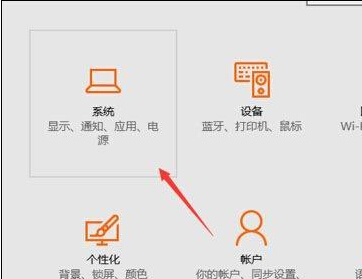 4、进入系统后点击左边列表的“储存”。 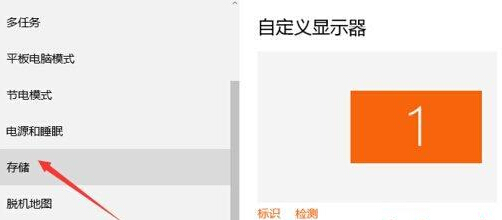 5、打开后右边就可以看到每个磁盘的使用和大小。 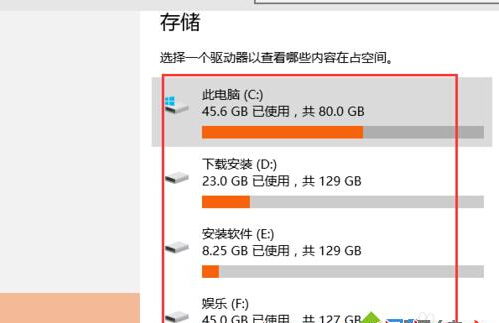 6、点击其中一个盘,就可以看到磁盘的使用情况了。 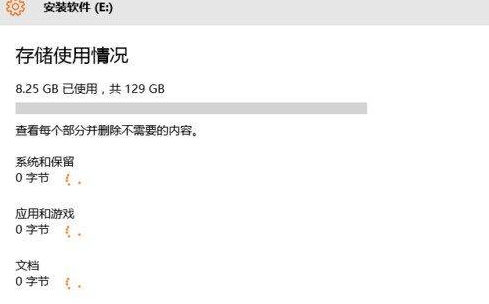 怎么样,你学会了吗?动动手指试试看吧! |
【本文地址】
今日新闻 |
推荐新闻 |